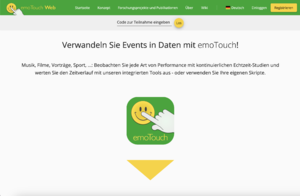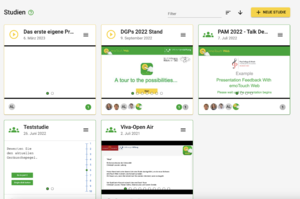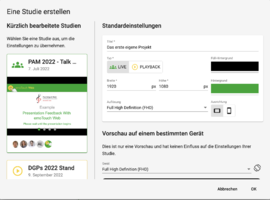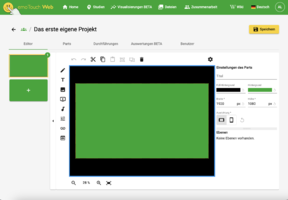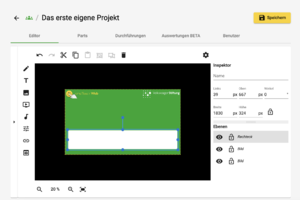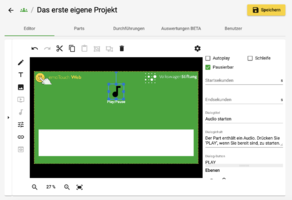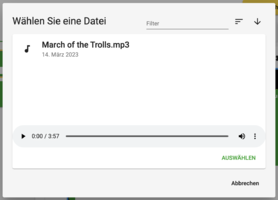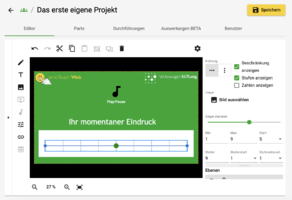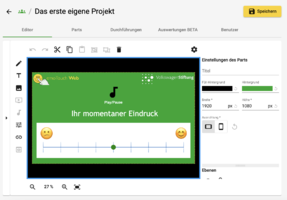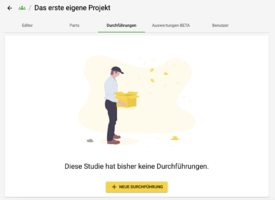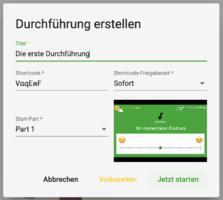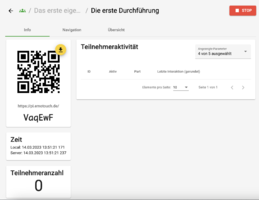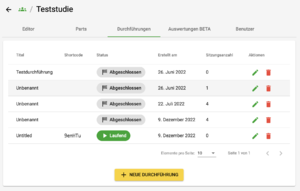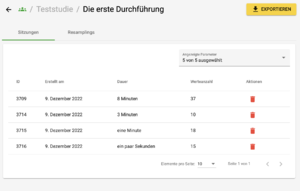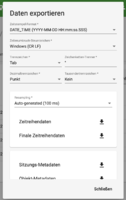Erste Schritte zum eigenen Projekt: Unterschied zwischen den Versionen
(Diese Seite wurde zum Übersetzen freigegeben) |
|||
| Zeile 4: | Zeile 4: | ||
<!--T:1--> | <!--T:1--> | ||
Hier können Sie alle Arbeitsschritte für die Durchführung eines Projektes mit emoTouch von der Vorbereitung bis zur Auswertung nachvollziehen. | Hier können Sie alle Arbeitsschritte für die Durchführung eines Projektes mit emoTouch von der Vorbereitung bis zur Auswertung nachvollziehen. | ||
| − | Es wird beispielhaft | + | Es wird beispielhaft ein Playback-Projekt zur Echtzeit-Datenerhebung während des Hörens eines Musikstückes erstellt. |
<!--T:2--> | <!--T:2--> | ||
| − | In Playback- | + | In Playback-Projekten werden Audio- oder Videodateien in das Projekt integriert und die Teilnehmenden navigieren selbst durch die Parts. Im Gegensatz dazu finden Live-Projekte parallel zu einem Event statt, auf dessen Grundlage Daten erhoben werden und der Leiter navigiert alle Teilnehmenden gleichzeitig durch das Projekt. |
== Vorbereitung/ Überlegungen == <!--T:3--> | == Vorbereitung/ Überlegungen == <!--T:3--> | ||
| Zeile 21: | Zeile 21: | ||
<gallery widths=300px heights=200px> | <gallery widths=300px heights=200px> | ||
Datei:01 Website Login.png|Registrieren oder loggen Sie sich auf www.emotouch.de kostenlos ein. | Datei:01 Website Login.png|Registrieren oder loggen Sie sich auf www.emotouch.de kostenlos ein. | ||
| − | Datei:02 Studien Reiter.png|Klicken Sie im Reiter " | + | Datei:02 Studien Reiter.png|Klicken Sie im Reiter "Projekte" auf "+NEUES PROJEKT". |
| − | Datei:03 Studie erstellen.png|Im Dialogfenster " | + | Datei:03 Studie erstellen.png|Im Dialogfenster "Ein Projekt erstellen" wählen Sie einen Namen für das Projekt. Sie können auch weitere Einstellungen vornehmen oder mit den Voreinstellungen arbeiten. |
</gallery> | </gallery> | ||
| Zeile 33: | Zeile 33: | ||
=== Das Projekt gestalten === <!--T:7--> | === Das Projekt gestalten === <!--T:7--> | ||
<gallery widths=300px heights=200px> | <gallery widths=300px heights=200px> | ||
| − | Datei:04 Editor.png|Ein Projekt besteht aus mehreren Parts, die vergleichbar mit Präsentationsfolien eine Interaktive Fläche zur Verfügung stellen, auf der Daten erhoben, Informationen präsentiert, oder Audio- und Videodateien abgespielt werden (vor allem für Playback- | + | Datei:04 Editor.png|Ein Projekt besteht aus mehreren Parts, die vergleichbar mit Präsentationsfolien eine Interaktive Fläche zur Verfügung stellen, auf der Daten erhoben, Informationen präsentiert, oder Audio- und Videodateien abgespielt werden (vor allem für Playback-Projekte sinnvoll). |
Datei:05 Passive Elemente.png|Im Editor gibt es zahlreiche Möglichkeiten, die einzelnen Teile Ihres Projektes anzupassen. | Datei:05 Passive Elemente.png|Im Editor gibt es zahlreiche Möglichkeiten, die einzelnen Teile Ihres Projektes anzupassen. | ||
</gallery> | </gallery> | ||
Aktuelle Version vom 7. August 2023, 08:52 Uhr
Hier können Sie alle Arbeitsschritte für die Durchführung eines Projektes mit emoTouch von der Vorbereitung bis zur Auswertung nachvollziehen. Es wird beispielhaft ein Playback-Projekt zur Echtzeit-Datenerhebung während des Hörens eines Musikstückes erstellt.
In Playback-Projekten werden Audio- oder Videodateien in das Projekt integriert und die Teilnehmenden navigieren selbst durch die Parts. Im Gegensatz dazu finden Live-Projekte parallel zu einem Event statt, auf dessen Grundlage Daten erhoben werden und der Leiter navigiert alle Teilnehmenden gleichzeitig durch das Projekt.
Vorbereitung/ Überlegungen
Zur Vorarbeit gehören je nach Forschungskontext verschiedene Schritte. In diesem exemplarischem Projekt können folgende Schritte bei der Vorbereitung hilfreich sein:
- Welche Daten sollen erhoben werden?
- Welche Form der Befragung (z.B. welche Art Skala) eignet sich am besten zur Erhebung?
Anmelden und Anlegen eines Projekts
Das Projekt ist nun angelegt und Sie werden direkt zum Editor weitergeleitet.
Das Projekt gestalten
Sie können:
- passive Elemente hinzufügen (dekorativ/ informativ)
- Textfelder erstellen
- Audio- und Videodateien einbinden
- Buttons und Links einbetten
- Websites mit iframes interaktiv einbinden
- 1D- und 2D-Skalen zur Echtzeiterfassung erstellen und personalisieren
Audio- und Videodateien einbinden
Echtzeit-Datenerhebung: Verwendung von Skalen (Slidern)
Die Datenerhebung ist immer an ein Event (beispielsweise ein Musikstück) gebunden. Erstellen Sie für verschiedene Events beliebig viele Parts, durch die Sie oder die Teilnehmenden in der Durchführung navigieren können.
Durchführen
Durchführung erstellen
Durchführungen verwalten
Behalten Sie im Reiter "Durchführungen" den Überblick über geplante, laufende und abgeschlossene Durchführungen. In eine Durchführung können beliebig viele Teilnehmende einsteigen. Sie erzeugen jeweils eine "Sitzung". Klicken Sie in eine Durchführung, für einen Überblick über die jeweils entstandenen Sitzungen.
Sie können zeitgleich mehrere aktive Durchführungen laufen lassen. Achtung: Pausieren ist nicht möglich. Das Stoppen einer Durchführung beendet diese endgültig.
Auswerten - Werte und Daten exportieren
Exportierbar sind:
- Zeitreihendaten
- Finale Zeitreihendaten
- Sitzungs-Metadaten
- Objekt-Metadaten
Resampling
Für alle Analysen, die Berechnungen auf der Basis von mehreren Teilnehmern beinhalten (z.B. die Berechnung des Mittelwerts einer Schiebereglerposition über alle Teilnehmer zu einem bestimmten Zeitstempel), müssen die erfassten Rohdaten von emoTouch in 'resampelte Daten' ('Resampled Data') umgewandelt werden.